一些使用Win10系统的用户反映,电脑处于空闲状态时,硬盘会进行疯狂读写。遇到这种情况时,应该怎么解决呢?下面就让小编教大家Win10电脑空闲时硬盘疯狂读写的解决办法。
一、右键点击此电脑,在弹出的菜单中点击“管理”。
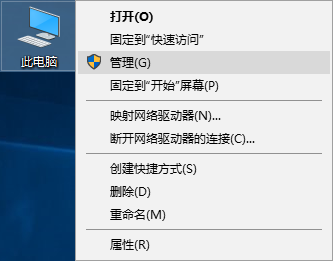
二、在计算机管理窗口,依次展开“计算机管理→系统工具→任务计划程序→任务计划程序库→Microsoft→Windows→Application Experience”,在右侧找到“Microsoft Compatibility Appraiser”,右键选中将其“禁用”。

三、按快捷键“win+r”唤出运行,输入“services.msc”,点击确定。
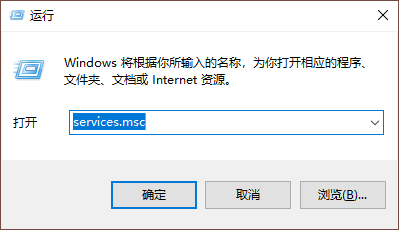
四、然后在弹出的服务窗口中,按“s”找到并双击打开“Superfetch”。
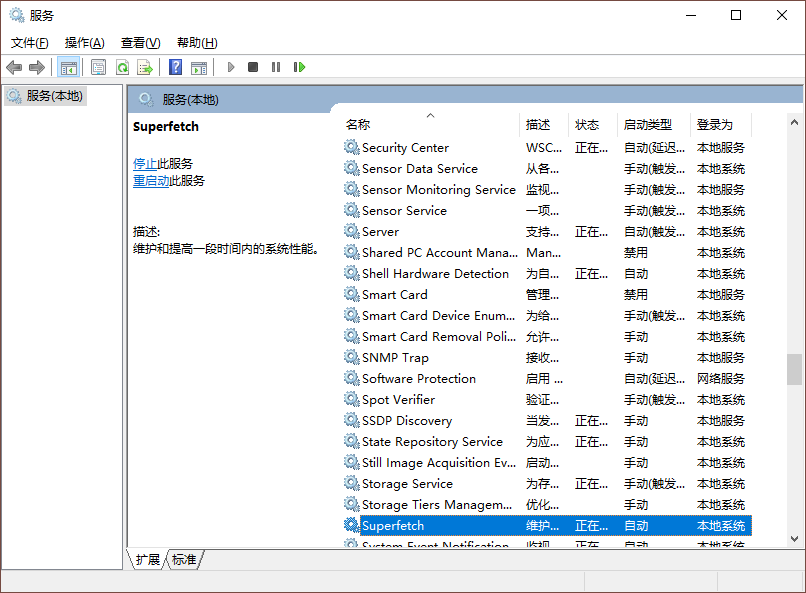
五、在Superfetch的属性中,将启动类型改为“禁用”,然后关闭该服务。
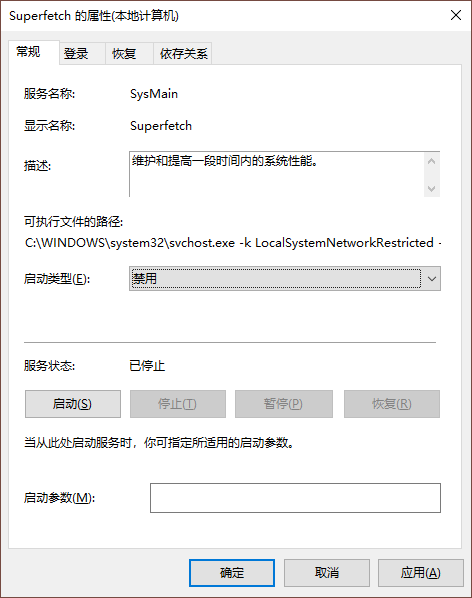
以上就是小编给大家带来的Win10电脑空闲时硬盘疯狂读写的解决办法。如果遇到电脑空闲时硬盘疯狂进行读写,为了避免硬盘出现问题,最好根据以上方法将服务关闭。

